- Автор Jason Gerald [email protected].
- Public 2024-01-19 22:13.
- Акыркы өзгөртүү 2025-01-23 12:25.
Бул wikiHow сизге ZIP папкасынын мазмунун WinZip же башка акы төлөнүүчү программасыз кантип чыгарууну үйрөтөт. ZIP папкасын каалаган платформада ача алсаңыз, папканы чыгаруу (же ачуу) ичиндеги файлдарды колдонууга уруксат берүү үчүн бир нече кошумча кадамдарды талап кылат. Бактыга жараша, Windows жана Mac экөө тең файлдарды чыгаруу үчүн колдонула турган бекер камтылган программаларга ээ. Ошол эле учурда, iPhone жана Android түзмөктөрүнүн колдонуучулары папканы ачуу үчүн WinZip эмес акысыз колдонмону колдоно алышат.
Кадам
4 -метод 1: Windows компьютеринде
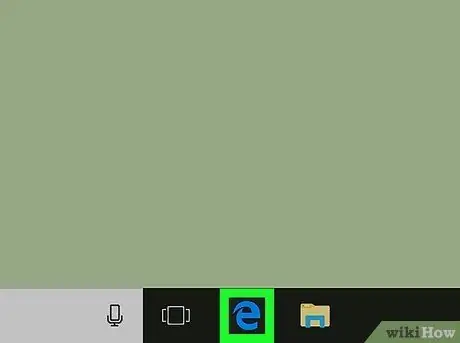
Кадам 1. ZIP файлын табыңыз
ZIP файлын чыгаргыңыз келген жерге өтүңүз.
ZIP файлдары кадимки файлдарды жана папкаларды кысылган форматта сактагандыктан, аларда сакталган мазмун туура колдонулушу үчүн ZIP файлдарын чыгарышыңыз керек болот
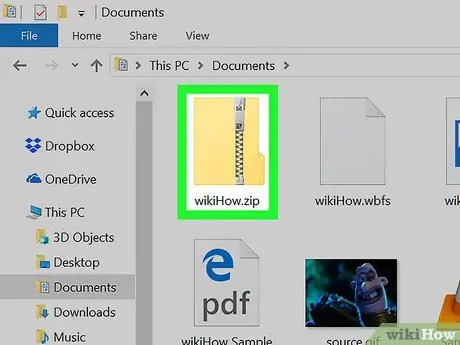
Кадам 2. ZIP файлын эки жолу чыкылдатыңыз
Андан кийин, файл File Explorer терезесинде ачылат.
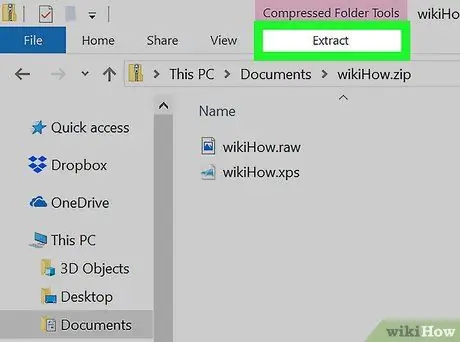
Кадам 3. Чыгаруу дегенди басыңыз
Бул өтмөк терезенин жогору жагындагы кызгылт "Кысылган Папка Куралдарынын" астында жайгашкан. Андан кийин, куралдар тилкеси "өтмөгүнүн астында көрсөтүлөт. Чыгаруу ”.
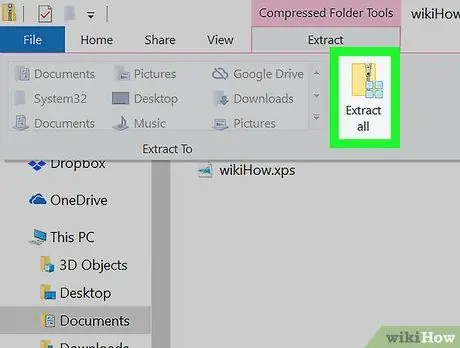
Кадам 4. Бардыгын чыгаруу дегенди басыңыз
Бул баскыч куралдар тилкесинде. Андан кийин калкыма терезе пайда болот.
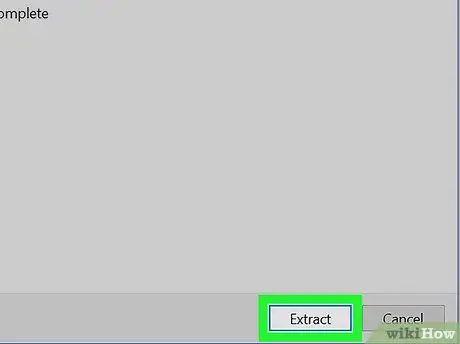
Кадам 5. чыкылдатуу Extract
Бул параметр куралдар тилкесинин ылдый жагында. Папка дароо чыгарылат.
Сиз ошондой эле чыкылдата аласыз " Серептөө "Жана керек болсо, башка ZIP файлынын мазмунун алуу папкасын тандаңыз.
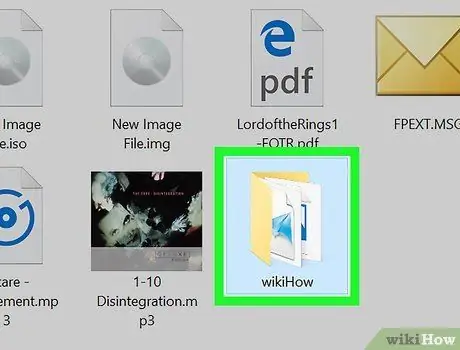
Кадам 6. Керек болсо казылып алынган папканы ачыңыз
Демейки боюнча, алынган папка (ушундай аталыштагы кадимки папка) казып алуу процесси аяктагандан кийин ачылат. Болбосо, адаттагыдай эле ачылган папканы эки жолу чыкылдатыңыз.
ZIP папкасын чыгарып алгандан кийин, мазмунду адаттагыдай эле колдоно аласыз
Метод 2ден 4: Mac компьютеринде
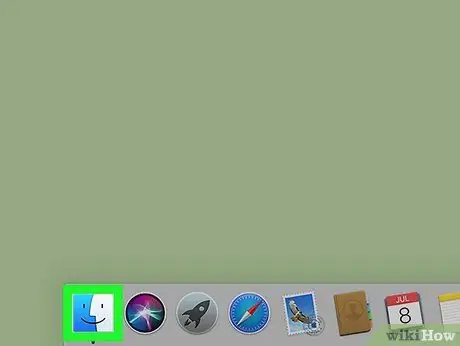
Кадам 1. ZIP файлын табыңыз
ZIP файлын чыгаргыңыз келген жерге өтүңүз.
ZIP файлдары кадимки файлдарды жана папкаларды кысылган форматта сактагандыктан, аларда сакталган мазмун туура колдонулушу үчүн ZIP файлдарын чыгаруу керек болот
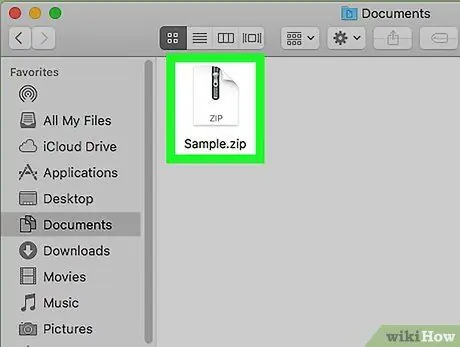
Кадам 2. ZIP файлын эки жолу чыкылдатыңыз
Андан кийин, ZIP файлы автоматтык түрдө чыгарылат.
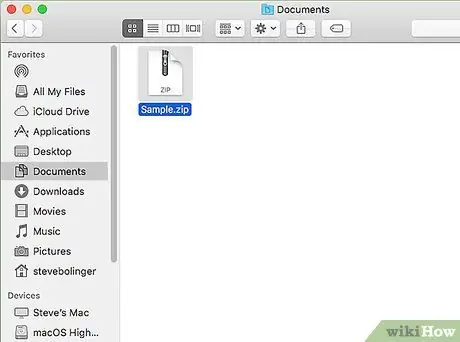
Кадам 3. ZIP файлын аягына чейин чыгарууга уруксат бериңиз
Бул процесс бир нече секунддан бир нече мүнөткө чейин созулушу мүмкүн.
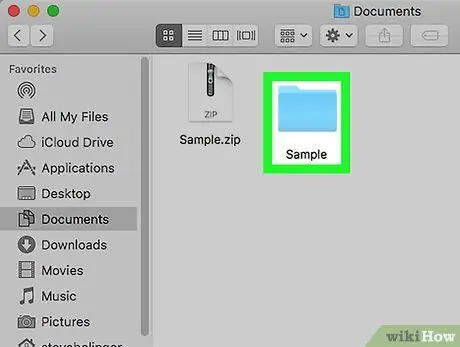
Кадам 4. Керек болсо, алынган папканы ачыңыз
Демейки боюнча, алынган папка (ушундай аталыштагы кадимки папка) казып алуу процесси аяктагандан кийин ачылат. Болбосо, адаттагыдай эле ачылган папканы эки жолу чыкылдатыңыз.
ZIP папкасы алынгандан кийин, мазмунду адаттагыдай колдоно аласыз
4 -метод 3: iPhone'до
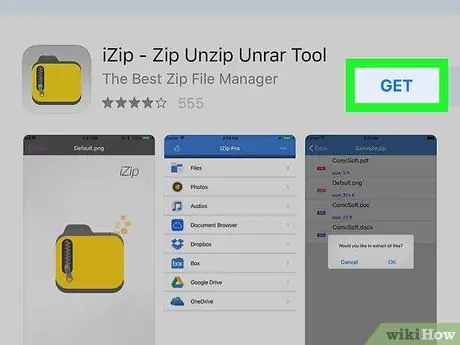
Кадам 1. iZipти жүктөп алыңыз
iZip - бул iPhone'уңуздагы ZIP файлдарын чыгарып ала турган бекер программа. Аны жүктөө үчүн, төмөнкү кадамдарды аткарыңыз:
-
ачык
App Store iPhone'до.
- Тийүү " Издөө "Экрандын ылдый жагында.
- Экрандын жогору жагындагы издөө тилкесине тийип коюңуз.
- Zip терип, анан "тийиңиз Издөө ”.
- Тийүү " АЛУУ ”.
- Суралганда Touch ID (же Apple ID сырсөзүн) киргизиңиз.
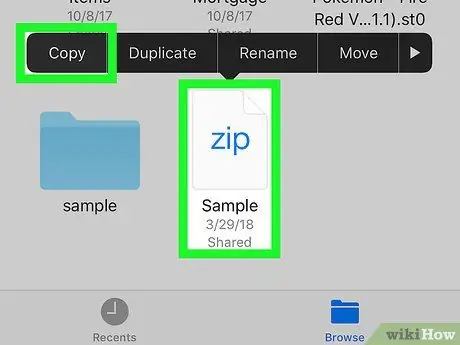
Кадам 2. ZIP файлын iZip папкасына жылдырыңыз
IZip iPhone'дун файл тутумуна кире албагандыктан, ZIP файлын iZip папкасына кол менен жылдыруу керек болот:
-
Колдонмону ачыңыз
IPhone'догу файлдар.
- Каалаган ZIP файлына кирүү.
- ZIP файлын бир секунд кармап туруңуз, анан коё бериңиз.
- Тийүү " Көчүрүү "Менюсунда.
- IZip папкасына баш багуу менен " Серептөө ", танда" Менин iPhone'умда жана "параметрин басыңыз iZip ”.
- Папкадагы бош орунду басып, кармап туруңуз, манжаңызды коё бериңиз жана " Paste ”.
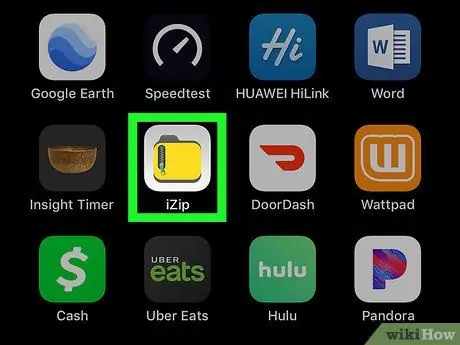
Кадам 3. Open iZip
Түзмөктүн башкы экрандарынын бириндеги iZip колдонмосунун сүрөтчөсүнө тийип коюңуз.
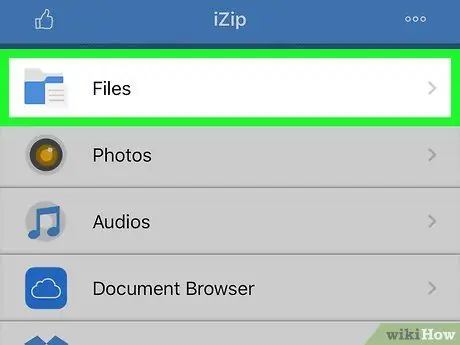
Кадам 4. Touch Files
Бул iZip башкы барагынын жогору жагында. Андан кийин, "iZip" папкасында сакталган ZIP файлдарынын тизмеси көрсөтүлөт.
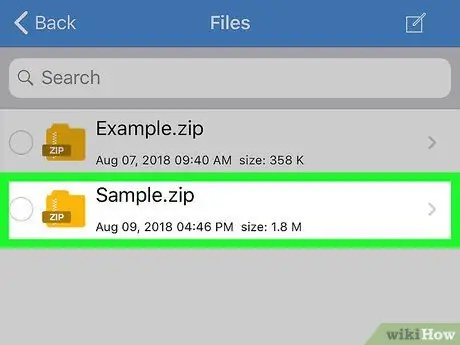
Step 5. ZIP файлына тийип коюңуз
Файл дароо ачылат. Сиз кийин экранда көрсөтүлгөн буйрукту көрө аласыз.
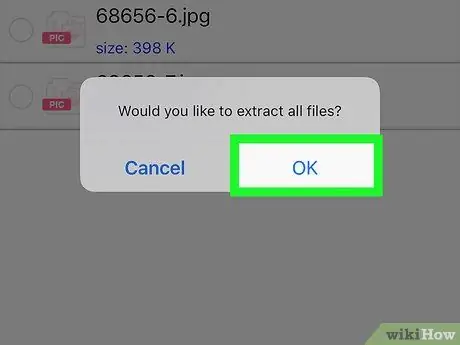
Кадам 6. Сунуш кылынганда, OK басыңыз
Эми iZip тандалган ZIP файлын чыгарып алат.
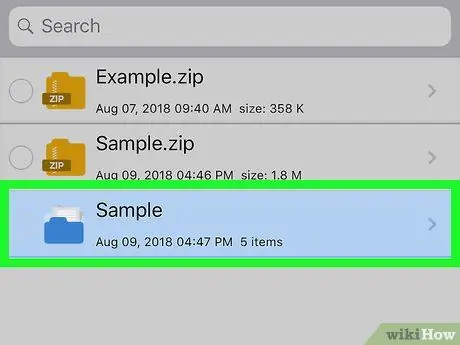
Кадам 7. Чыгаруу процесси аяктаганга чейин күтө туруңуз
Бул процесс бир нече секунддан бир нече мүнөткө чейин созулушу мүмкүн. Бүткөндөн кийин, чыгарылган папка ачылат.
Эгерде алынган папка автоматтык түрдө ачылбаса, "iZip" папкасындагы ZIP файлынын аталышы менен бирдей папканы таптаңыз
Метод 4 4: Android түзмөгүндө
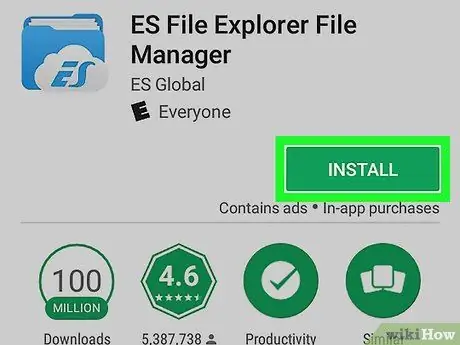
Кадам 1. ES File Explorerди жүктөп алыңыз
ES File Explorer - бул ZIP файлдарын чыгарып, башка функцияларды аткара турган Android үчүн акысыз файл менеджери колдонмосу. Аны жүктөө үчүн, төмөнкү кадамдарды аткарыңыз:
-
ачык
Google Play дүкөнү.
- Издөө тилкесине тийип коюңуз.
- Эс файлын териңиз.
- Тийүү " ES File Explorer File Manager "Ачылуучу тизмеде.
- Тийүү " ОРНОТУУ, анан тий " КАБЫЛ АЛ 'деп сураганда.
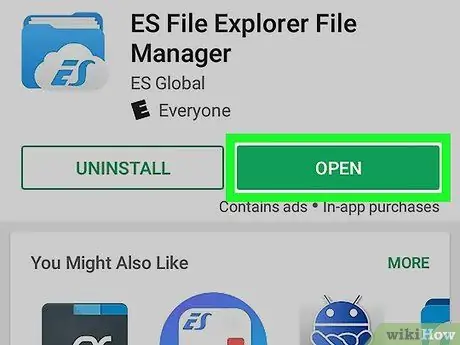
Кадам 2. Open ES File Explorer
Тийүү " АЧЫК "Google Play Store дүкөнүнүн терезесинен же түзмөктүн баракчасындагы/колдонмо суурмасындагы ES File Explorer колдонмосунун сөлөкөтүн басыңыз.
Киришүү барактарын жылдырып, " АЗЫР БАШТА Эгерде сиз ES File Explorerди биринчи жолу ачып жатсаңыз.
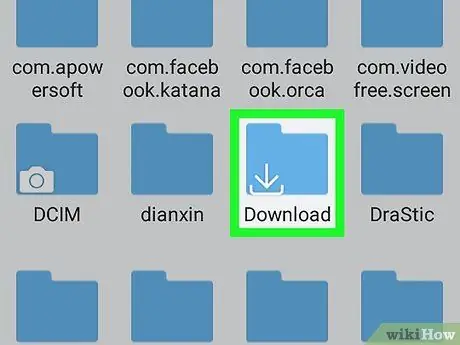
Кадам 3. "Жүктөөлөр" папкасын ачыңыз
Android түзмөгүнүн негизги сактагычына тийип коюңуз (мис. Ички сактагыч "), Анан папкага тийип коюңуз" Жүктөө " Тийилген папка - адатта/адатта ZIP файлдарын сактай турган папка.
Эгерде ZIP файлы башка папкада сакталса, ZIP файлы сакталган папканы таптаңыз
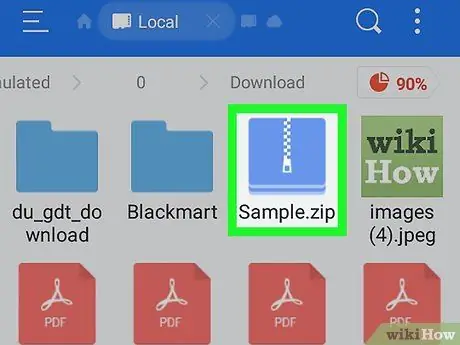
Кадам 4. ZIP файлын тандоо
ZIP файлынын сөлөкөтүнүн төмөнкү оң бурчунда белгилөө пайда болгонго чейин ZIP файлын басып туруңуз.

Кадам 5. Дагы тийүү
Ал экрандын төмөнкү оң бурчунда. Андан кийин, калкыма меню көрсөтүлөт.
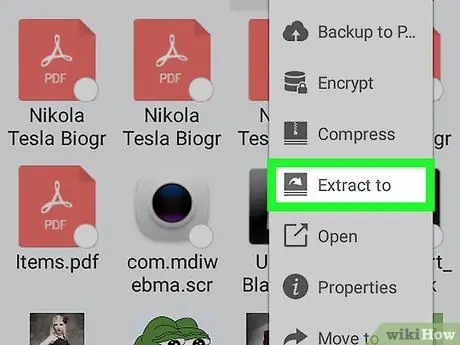
Кадам 6. Чыгаруу үчүн тийиңиз
Бул параметр калкыма менюда. Андан кийин, жаңы калкыма терезе ачылат.
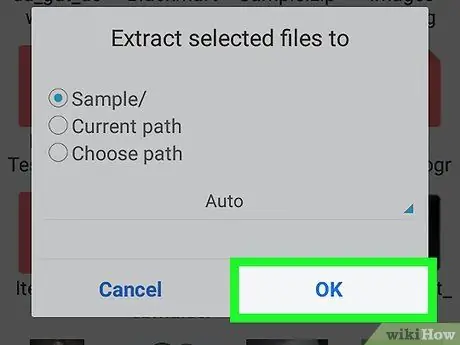
Кадам 7. Сунуш кылынганда, OK басыңыз
Ал терезенин төмөнкү оң бурчунда. ZIP файлы учурда активдүү папкага чыгарылат.
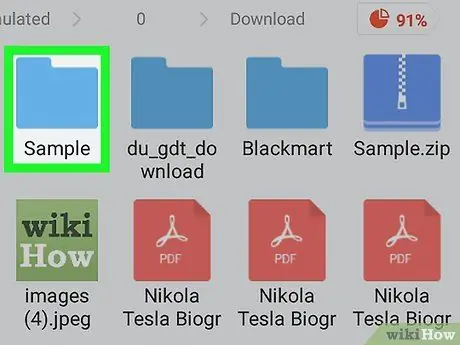
Кадам 8. Алынган папканы ачыңыз
ZIP файлынын аталышына окшош жаңы папканы тийиңиз. Андан кийин, папка ачылат жана ичиндеги мазмунду көрө аласыз.






